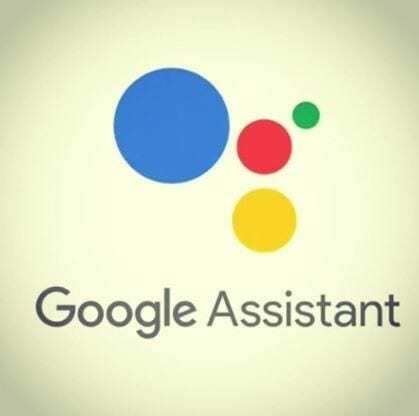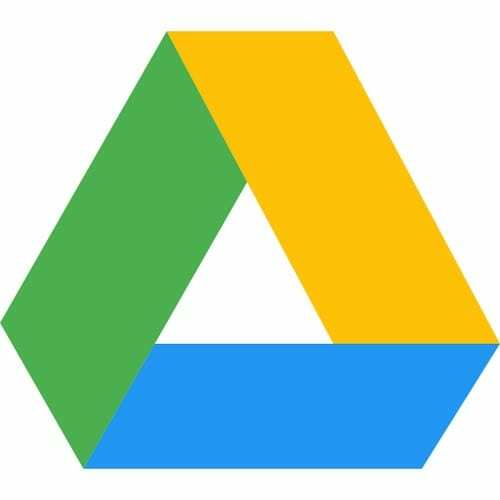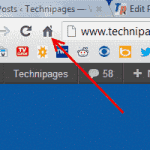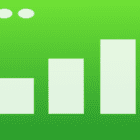に ミッチバートレットコメントを残す
スマートフォンのGoogleアプリを使用すると、自宅や職場の交通状況をいつでも確認できます。 これらの手順を使用してください。
Androidから
- 「グーグル" アプリ。
- を選択 "メニュー”
 右下隅にあるアイコン。
右下隅にあるアイコン。 - 下にスクロールして「通勤」セクションを選択し、「すべての設定を表示" オプション。
- 下にスクロールして、 家 アイコンをクリックし、自宅の住所を入力します。 「わかった」が終わったら。
- をタップします ブリーフケース アイコンをクリックしてから、作品の住所を入力します。 「わかった」が終わったら。
- 「グーグルマップ」アプリを検索し、「家" また "仕事.
- ナビゲーション矢印を選択して、ナビゲーションモードに入ります。
- 出発点を入力してください (自宅または職場).
- ナビゲーション中に、
 右上隅のアイコンをクリックし、「トラフィック“.
右上隅のアイコンをクリックし、「トラフィック“. - これで、通りのエリアに交通レベルを示す色が表示されます。
- 緑=交通量が少ない。
- オレンジ=中程度のトラフィック。
- 赤=混雑しています。
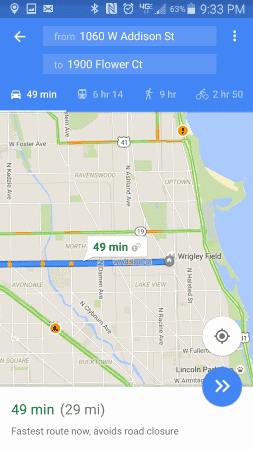
デスクトップブラウザから
- Googleマップを開く.
- の中に "Googleマップを検索する」フィールドに「」と入力します仕事“. 以前に勤務地を設定したことがない場合は、勤務先住所を入力するよう求められます。
- の中に "Googleマップを検索する」フィールドに「」と入力します家“. 以前に自宅の場所を設定したことがない場合は、職場の住所を入力するよう求められます。
- 地図上で交通状況を確認するには、「メニュー” > “トラフィック“.
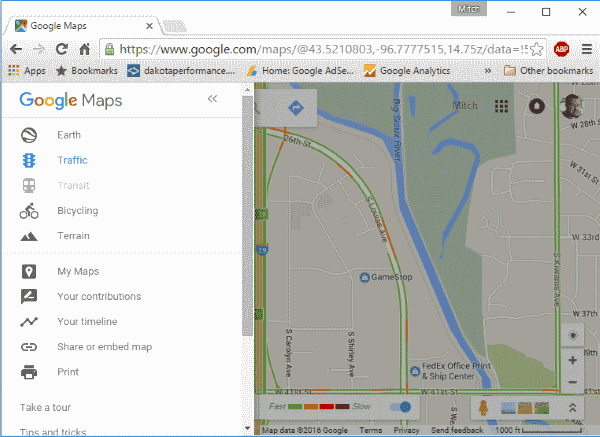
- 通りのエリアには、そのエリアの交通量を示す色が表示されます。
- 緑=交通量が少ない。
- オレンジ=中程度のトラフィック。
- 赤=混雑しています。
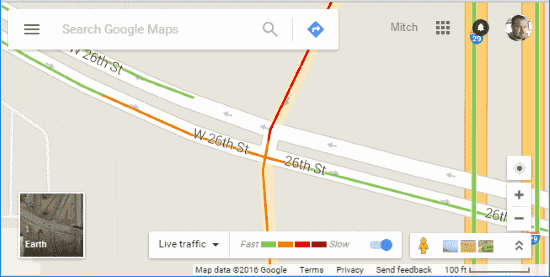
あなたはおそらくそれも好きでしょう